capture one10把两张图片进行对比的方法
2023-04-06 11:22:38作者:极光下载站
capture one这款软件对于一些普通用户来说,在操作方面就会遇到很多的困难,比如有的小伙伴想要知道怎么进行图片的对比操作,很多小伙伴就不知道怎么设置,当我们将图片进行编辑和设计之后,想要将编辑好的图片和其他的还没有编辑的图片进行对比一下效果,那么你可以通过设置比较变体功能来操作,当你设置了比较变体功能之后,那么我们就可以将编辑好的图片和想要进行对比的图片同时放在一个页面上进行观看和操作,有了这样的对比效果,那么我们可以更好的编辑自己想要的一个图片样式,下方是关于如何使用capture one进行图片对比的具体操作方法,如果你需要的情况下可以看看方法教程,希望可以对大家有所帮助。
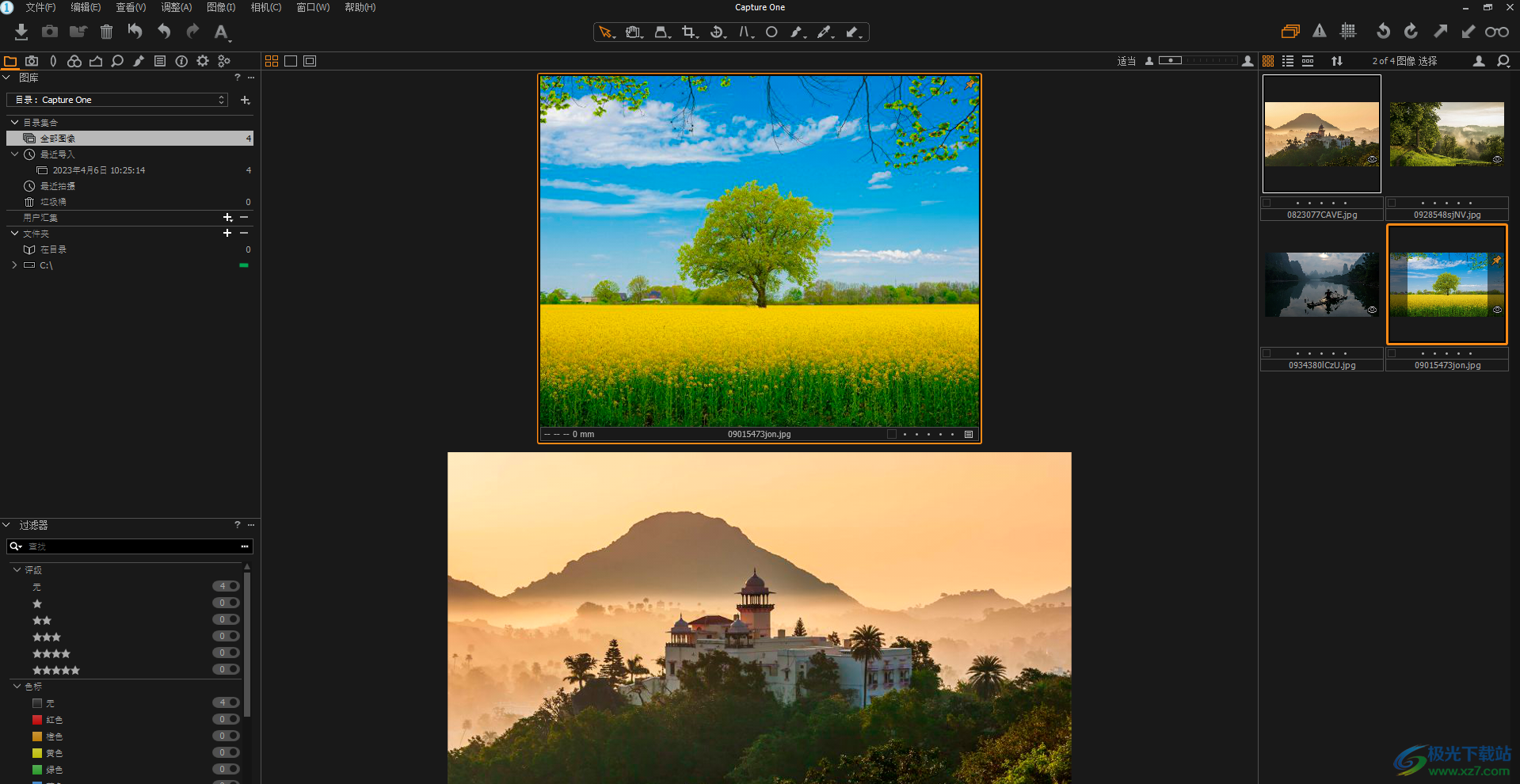
方法步骤
1.当我们将图片导入到页面之后,我们简单的来编辑一一下图片,点击上方的【裁减】图标,之后用鼠标双击一下图片就会出现一个裁减框。
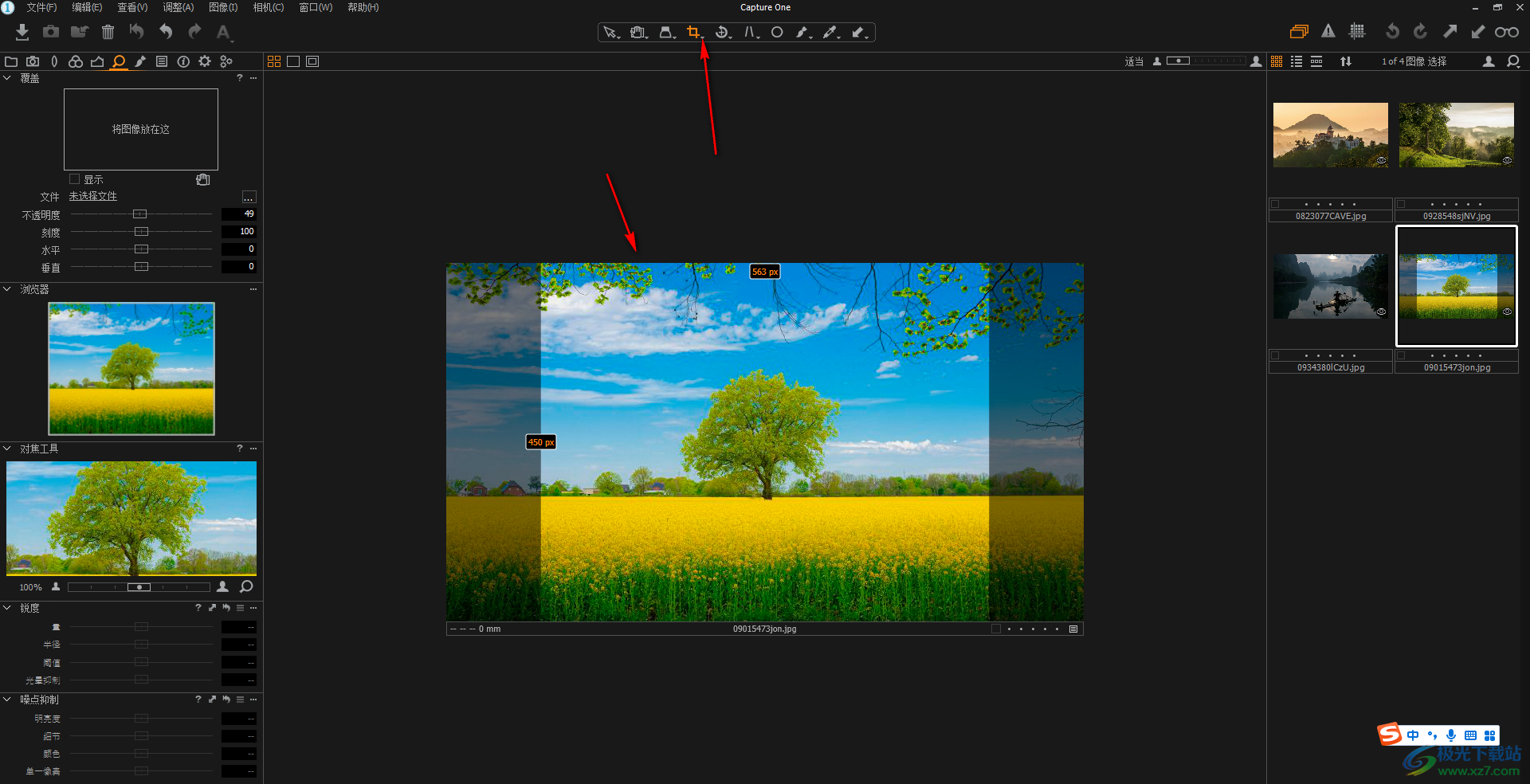
2.然后我们点击以上方的【覆盖】图标,那么我们的图形就裁减完成了,如图所示。
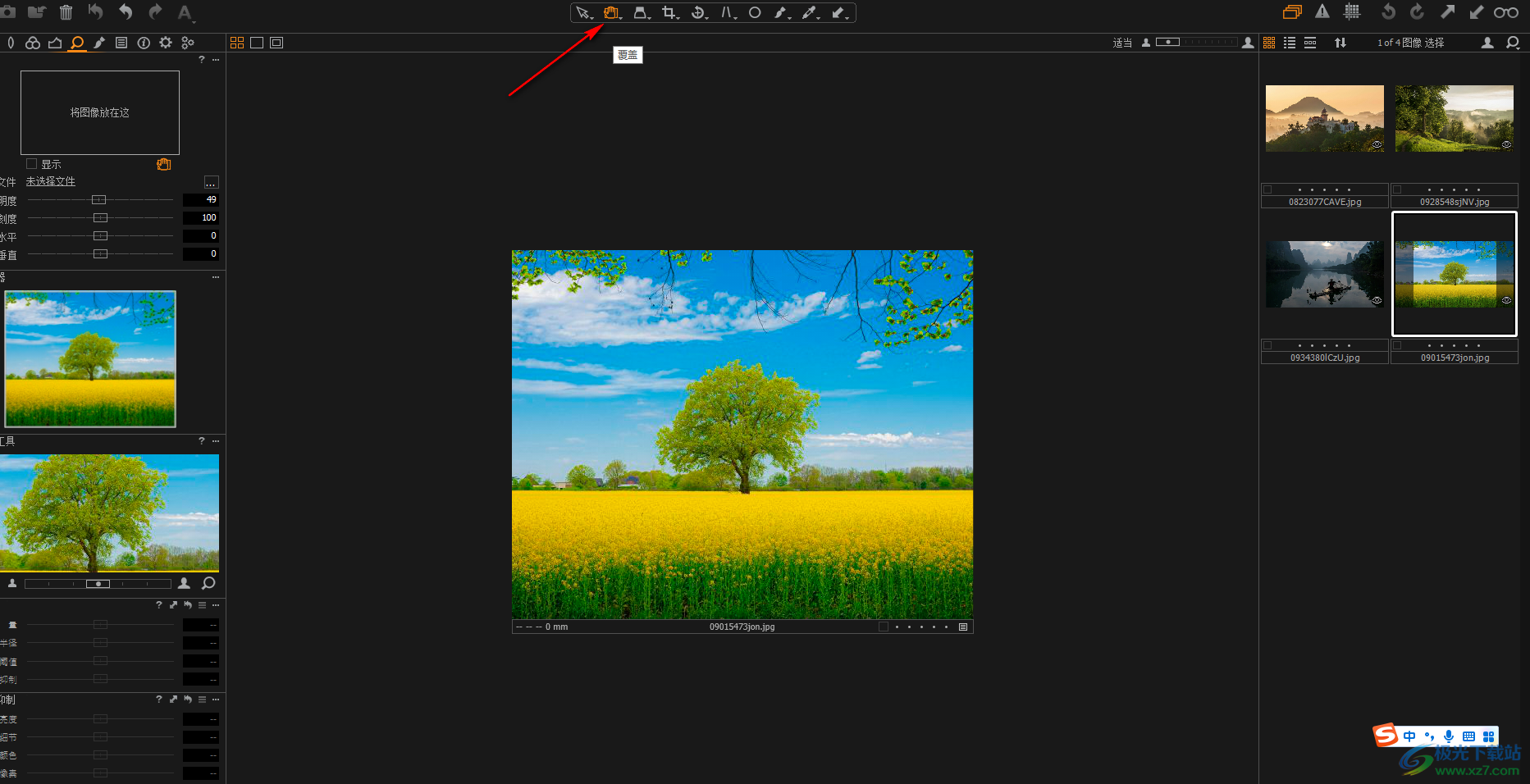
3.如果你想要将编辑好的图片和其他的图片形成一个对比效果,那么我们将当前这个图片进行右键点击,选择【设置为比较变体】选项即可。
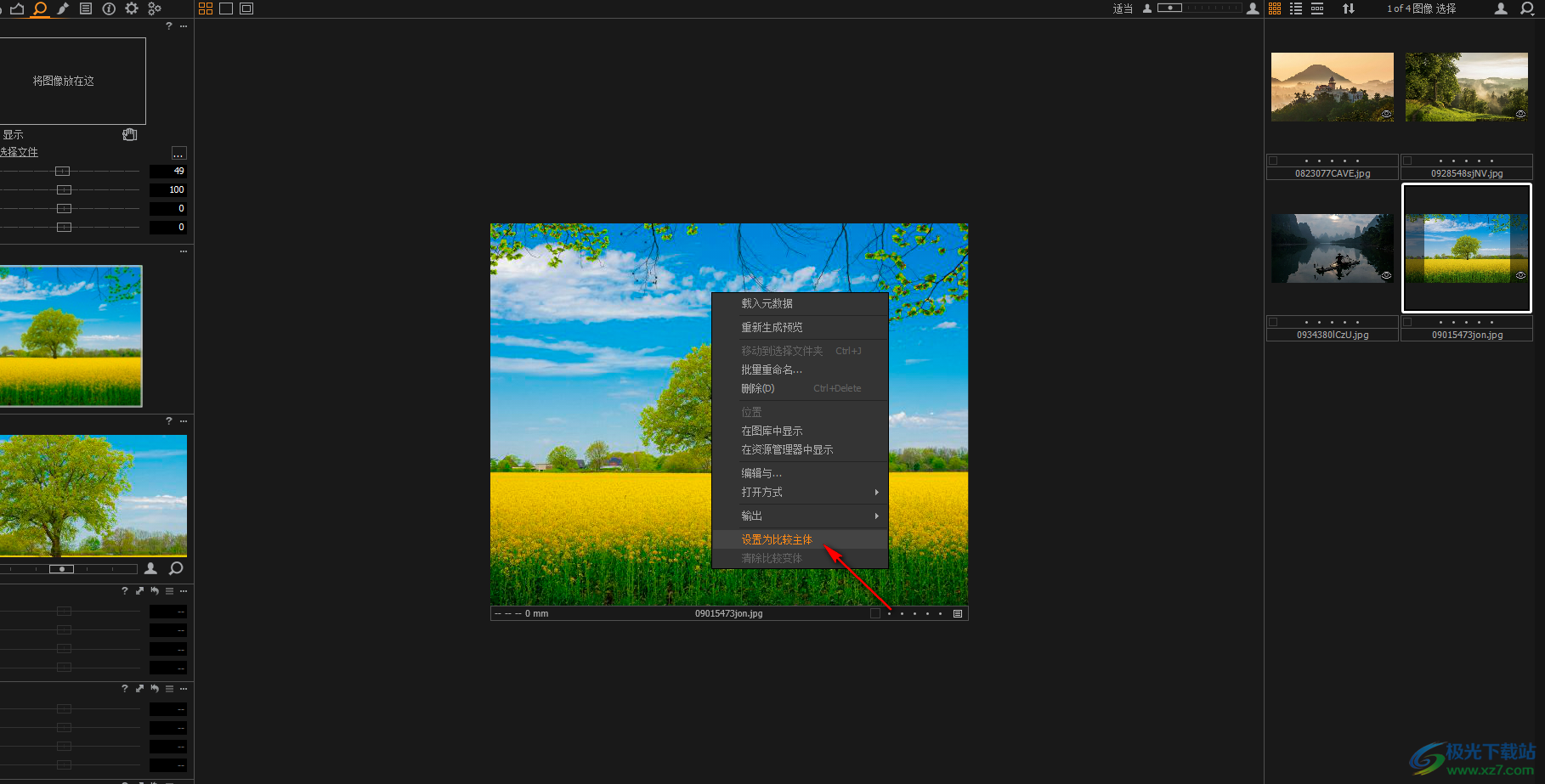
4.随后我们在右侧选择其中想要进行对比的图片,点击之后,那么图片就会显示在页面上,这时就会形成一个对比的效果,如图所示。
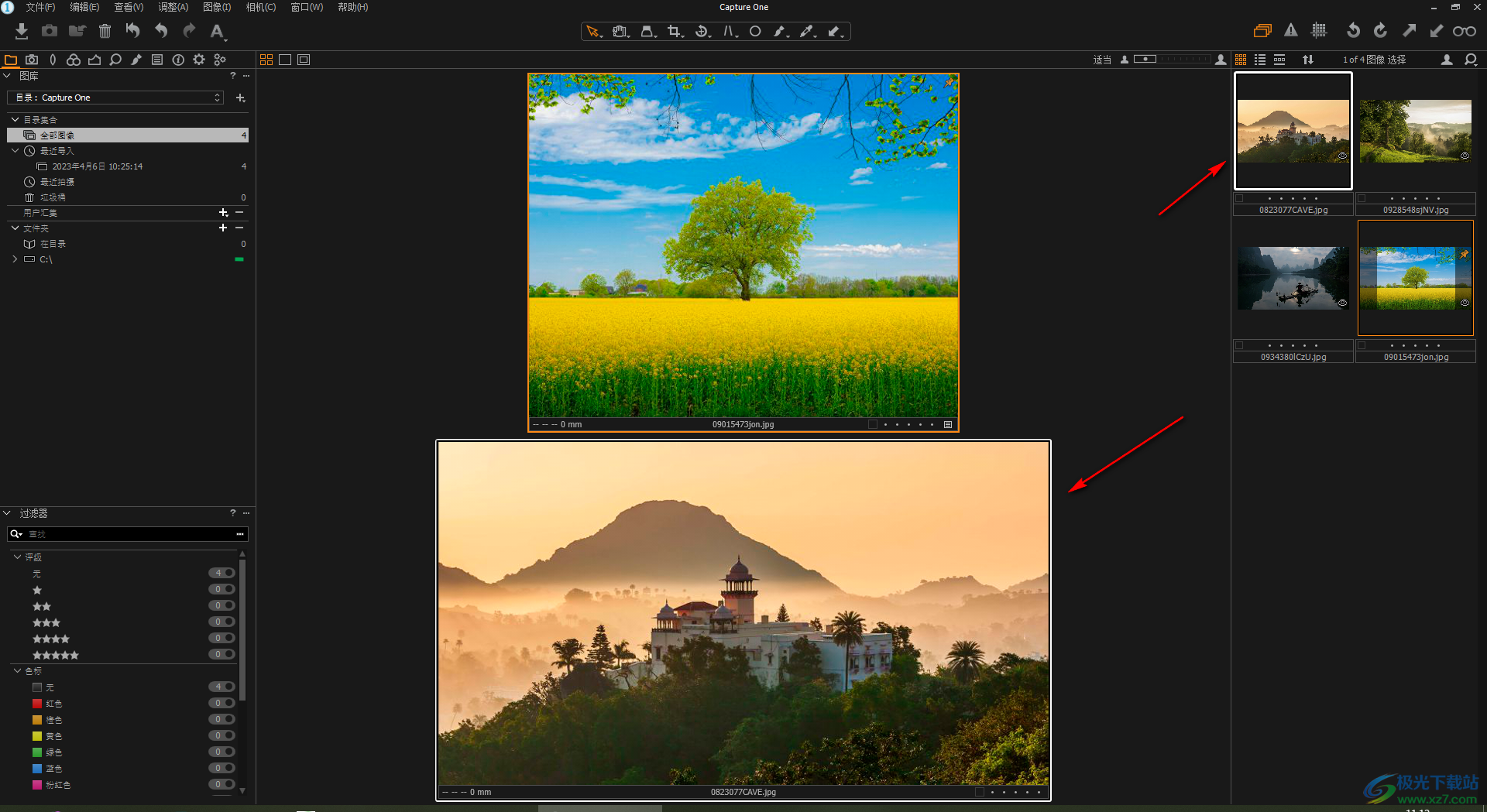
5.当你不想要进行对比的时候,再使用鼠标右键点击编辑好的图片,在打开的菜单选项中选择【清除比较变体】选项就好了,如图所示。
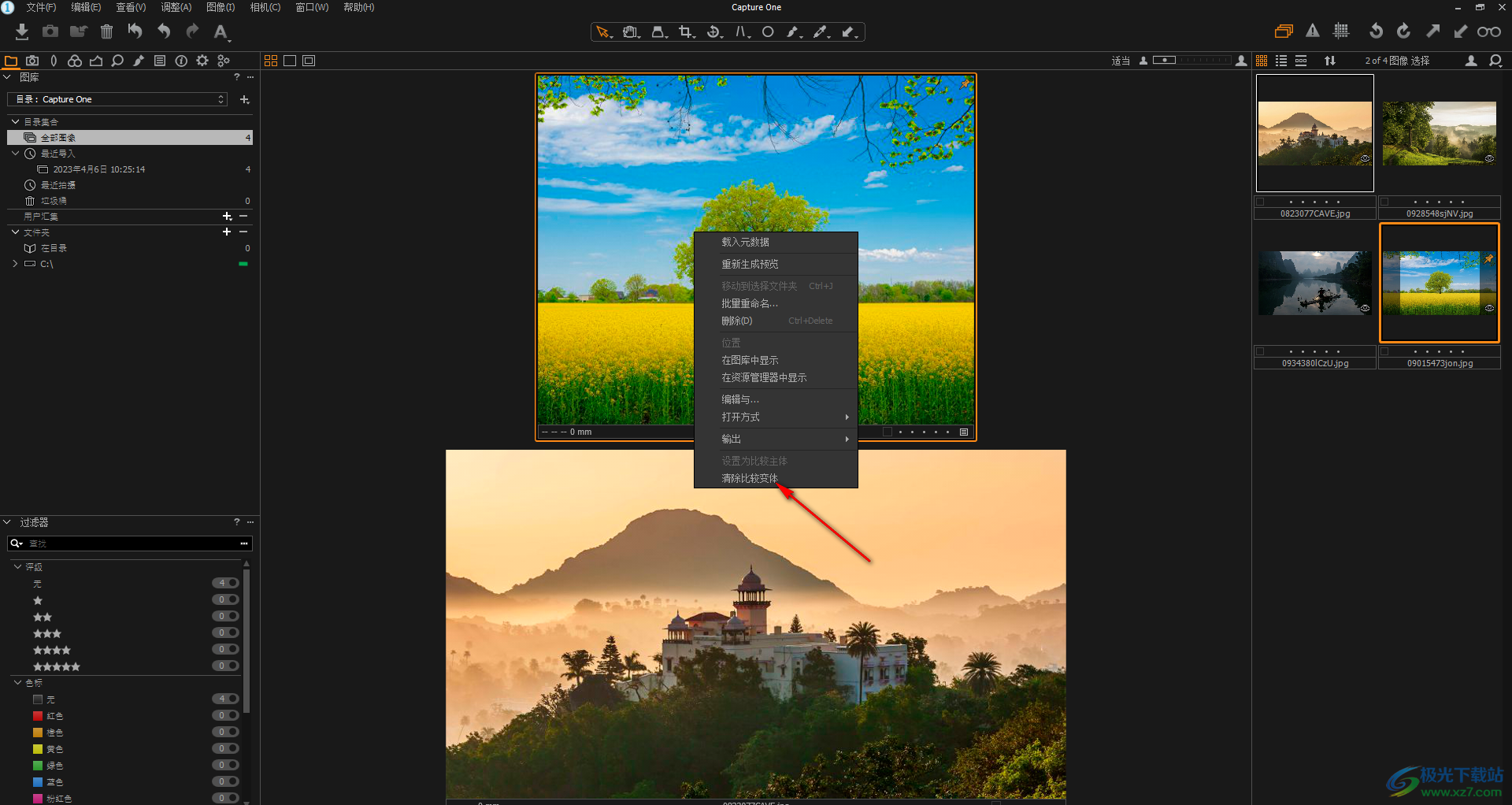
以上就是关于如何使用capture one对此图片的具体操作方法,在该软件中有一个设置比较变体的功能,如果你想要进行两张图片之间的一个对比效果,那么你可以通过设置比较变体功能来操作即可,只需要右键单击图片即可选择该该功能选项设置就好了,感兴趣的话可以操作试试。
